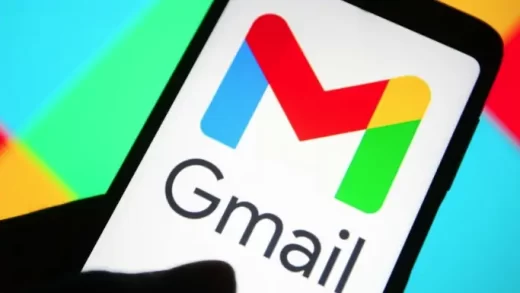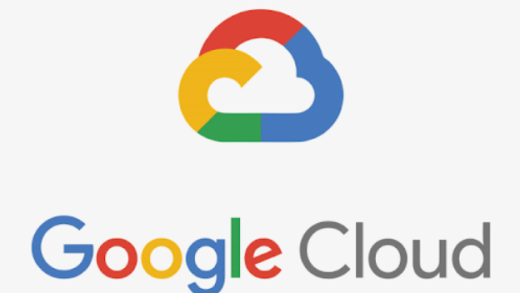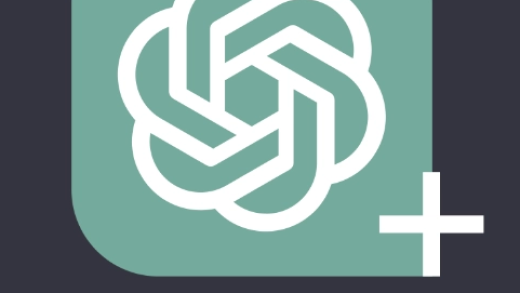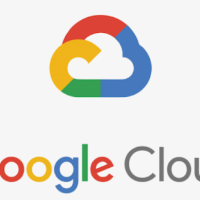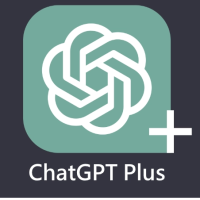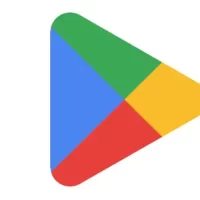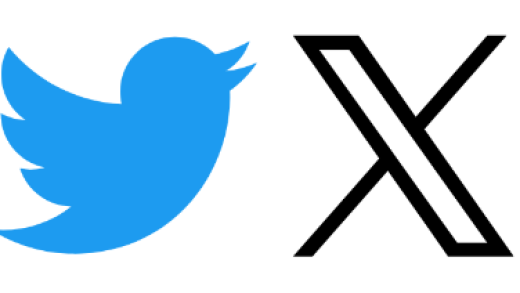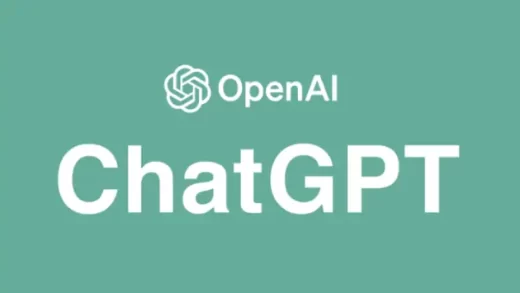如果您无法打开 Google Play 商店应用,本文提供的高级问题排查步骤可帮助您解决此问题。在尝试这些高级步骤之前,我们建议您先尝试通过基本问题排查步骤来解决下载应用时遇到的问题。如果您在尝试上述步骤后仍无法使用 Google Play 商店,请尝试以下步骤。每完成一个步骤后,请再次尝试使用该应用,检查问题是否已解决
锁区谷歌商店账号购买
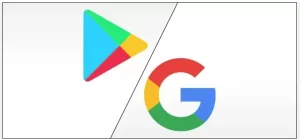
排查与 Google Play 商店相关的问题
卸载并重新安装 Google Play 商店更新: Google Play 商店应用相关的问题,锁区谷歌商店账号购买,YouTube老账号购买,日本锁区谷歌账号购买,韩区谷歌账号购买,加拿大谷歌账号购买,Tik Tok账号购买,Claude账号购买,印度锁区谷歌账号购买,新加坡谷歌账号购买,土耳其谷歌账号购买,菲律宾谷歌账号购买,推特老账号购买,指定国家锁区谷歌账号购买,
如要卸载 Play 商店应用更新,请按以下步骤操作:
在设备的主屏幕或应用屏幕上,找到 Google Play 商店应用。轻触并按住 Google Play 商店应用 。点按应用信息。在右上角,依次点按“更多”图标
卸载更新。查看相应信息,然后点按确定。
如要重新安装 Play 商店应用更新,请按以下步骤操作:打开 Google Play 商店应用 点按右上角的个人资料照片。依次点按设置
关于。在“Play 商店版本”下,点按更新 Play 商店。
清除 Google Play 商店的缓存和数据
重要提示:如果您在 Google Play 商店下载应用时遇到问题,最常用的解决方法就是清除 Google Play 商店的缓存。当您清除缓存和数据时,系统可能会删除 Google Play 商店应用的部分设置信息,例如家长控制和密码保护功能。系统会在您下次打开 Google Play 商店时要求您重新同意《服务条款》。
- 打开设备的“设置”应用。
- 点按应用。
- 如果您没有找到“Google Play 服务”,请点按查看所有应用。
- 点按 Google Play 服务。
- 依次点按存储和缓存
清除缓存。
- 依次点按清空存储空间
清除所有数据
删除。
![]()